应用木刻滤镜:转到“滤镜”菜单,选择“滤镜库”。在“滤镜库”对话框中,找到并点击“艺术效果”分类,然后选择“木刻”滤镜。调整参数,例如色阶数、边缘简化度等,以达到你想要的效果。
设置木刻磨砂滤镜方法
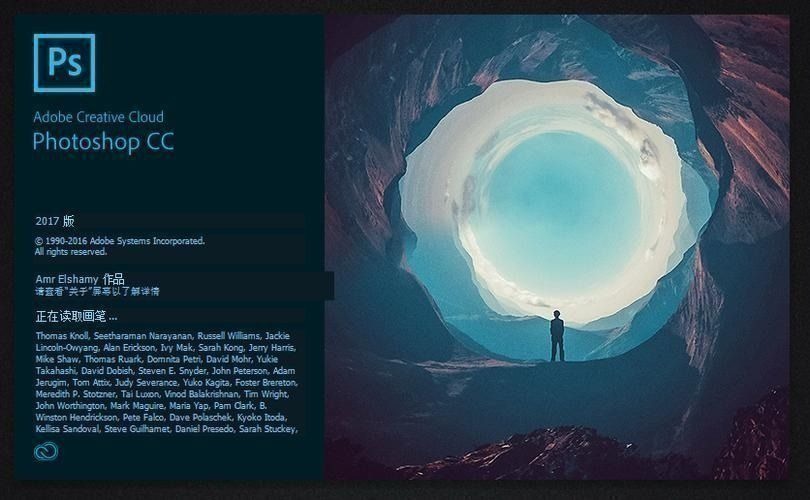
要在Photoshop中设置木刻磨砂滤镜效果,可以遵循以下步骤:
1. **打开图片**:首先,在Photoshop中打开你需要处理的图片。
2. **应用木刻滤镜**:转到“滤镜”菜单,选择“滤镜库”。在“滤镜库”对话框中,找到并点击“艺术效果”分类,然后选择“木刻”滤镜。调整参数,例如色阶数、边缘简化度等,以达到你想要的效果。通常,较小的色阶数会产生更明显的块状效果,边缘简化度则影响轮廓的清晰度。
3. **复制图层**:为了增加磨砂效果,可以按下`Ctrl+J`Windows或`Cmd+J`Mac复制当前图层。
4. **添加杂色**:选中复制的图层,再次进入“滤镜”菜单,这次选择“杂色”中的“添加杂色”。设置数量、分布方式如高斯分布和颜色选项如单色,以增加图片的磨砂质感。通常,较高的杂色数量会使图片看起来更加粗糙,营造出磨砂效果。
5. **调整图层混合模式**:根据需要,可以调整复制图层的混合模式如叠加、柔光等,以融合原始图像和添加的杂色效果。
6. **微调与保存**:最后,根据个人喜好微调各个图层的不透明度或使用蒙版精细调整效果。完成后,别忘了保存你的作品。
通过上述步骤,你可以在Photoshop中创建出具有木刻与磨砂质感的图片效果。